X950 Series. Uživatelská příručka. Typ(y) přístroje: 7558 Model(y): 032, 036, 232, 236, 432, 436, 496
|
|
|
- Jindřiška Šmídová
- před 8 lety
- Počet zobrazení:
Transkript
1 X950 Series Uživatelská příručka Květen Typ(y) přístroje: 7558 Model(y): 032, 036, 232, 236, 432, 436, 496
2 Obsah 2 Obsah Informace o bezpečnosti...15 Informace o tiskárně...17 Vyhledání informací o tiskárně...17 Výběr umístění tiskárny...18 Konfigurace tiskárny...19 Základní funkce skeneru...21 Popis podavače ADF a skleněné plochy skeneru...22 Popis ovládacího panelu tiskárny...23 Popis domovské obrazovky...24 Popis domovské obrazovky...24 Použití tlačítek na dotykovém displeji...26 Nastavení a použití aplikací spouštěných z domovské obrazovky...29 Použití vestavěného webového serveru...29 Zobrazit nebo skrýt ikony na domovské obrazovce...29 Aktivace aplikací na domovské obrazovce...30 Nastavení aplikace Forrms and Favorites...30 Nastavení aplikace Scan to Network...30 Nastavení aplikace Moje MFP...31 Popis aplikace WS Scan...31 Nastavení vzdáleného ovládacího panelu...32 Import a export konfigurace...32 Dodatečná příprava tiskárny...34 Zapnutí tiskárny...34 Instalace interních součástí...35 Dostupné interní doplňky...35 Přístup k systémové desce...36 Instalace paměťové karty...37 Instalace paměti flash nebo firmwarové karty Instalace portu Internal Solutions Port...41 Instalace pevného disku tiskárny...44 Vyjmutí pevného disku tiskárny...48 Instalace hardwarových součástí...50 Pořadí instalace...50
3 Obsah 3 Instalace doplňkových zásobníků...50 Připojení kabelů...53 Ověření nastavení tiskárny...54 Tisk stránky nastavení nabídek...54 Tisk stránky s nastavením sítě...55 Nastavení softwaru tiskárny...55 Instalace softwaru tiskárny...55 Aktualizace dostupných možností ovladače tiskárny...55 Nastavení bezdrátového tisku...56 Informace, které budete potřebovat k nastavení tiskárny v bezdrátové síti...56 Instalace tiskárny v bezdrátové síti (Windows)...57 Instalace tiskárny v bezdrátové síti (Macintosh)...59 Instalace tiskárny do pevné sítě...61 Změna nastavení portů po instalaci nového síťového portu Internal Solutions Port...63 Nastavení sériového tisku...65 Minimalizace dopadu tiskárny na životní prostředí...67 Úspora papíru a toneru...67 Použití recyklovaného papíru...67 Úspora spotřebního materiálu...67 Úspora energie...68 Použití úsporného režimu...68 Snížení hlučnosti tiskárny...68 Nastavení režimu spánku...69 Použití režimu hibernace...70 Úprava jasu displeje...70 Recyklace...71 Recyklace produktů společnosti Lexmark...71 Recyklace obalových materiálů společnosti Lexmark...71 Vrácení kazet Lexmark za účelem opětovného použití nebo recyklace...71 Založení papíru a speciálních médií...73 Nastavení formátu a typu papíru...73 Nastavení pro Univerzální formát papíru...73 Zakládání do standardního nebo doplňkového zásobníku na 520 listů...74 Zakládání do doplňkových zásobníků na 850 a listů...77 Plnění vysokokapacitního podavače na 2000 listů...79 vkládání do univerzálního podavače...81 Propojování a rozpojování zásobníků...84 Spojování zásobníků...84 Rozpojování zásobníků...84
4 Obsah 4 Určení vlastního názvu typu papíru...85 Přiřazení názvu vlastnímu typu papíru...85 Konfigurace vlastního názvu...85 Pravidla pro papír a speciální média...86 Pokyny ohledně použitého papíru...86 Charakteristiky papíru...86 Nepřijatelný papír...87 Volba papíru...87 Výběr předtištěných formulářů a hlavičkových papírů...87 Použití recyklovaného papíru a jiných kancelářských papírů...88 Skladování papíru...89 Podporované formáty, typy a gramáže papíru...90 Podporované formáty papíru...90 Podporované druhy a gramáže papíru...93 Podporované dokončovací funkce...95 Nastavení výstupního zásobníku dokončovací schránky...97 Tisk...98 Tisk dokumentu...98 Tisk dokumentu...98 Černobílý tisk...98 Nastavení sytosti toneru...98 Použití nastavení Maximální rychlost a Maximální výtěžnost...99 Tisk z jednotky flash Tisk z jednotky flash Podporované jednotky flash a typy souborů Tisk na speciální média Tipy pro používání hlavičkového papíru Tipy pro používání folií Tipy pro používání obálek Tipy pro používání štítků Tipy pro používání štítkového kartonu Tisk důvěrných a jiných pozdržených úloh Ukládání tiskových úloh v tiskárně Tisk důvěrných a jiných pozdržených úloh Tisk informačních stránek Tisk seznamu ukázek písma Tisk seznamu adresářů Rušení tiskové úlohy Zrušení tiskové úlohy z ovládacího panelu tiskárny Zrušení tiskové úlohy z počítače...106
5 Obsah 5 Kopírování Kopírování Rychlé kopírování Kopírování pomocí podavače ADF Kopírování ze skleněné plochy skeneru Kopírování fotografií z filmu Kopírování na speciální média Kopírování na průhledné fólie Kopírování na hlavičkový papír Přizpůsobení nastavení kopírování Kopírování na jiný formát Zhotovení kopií na papír z vybraného zásobníku Kopírování různých formátů papíru Kopírování na obě strany papíru (oboustranný tisk) Zmenšení nebo zvětšení kopií Nastavení kvality kopírování Skládání kopií Umístění oddělovacích listů mezi kopie Kopírování více stránek na jeden list Vytvoření vlastní úlohy kopírování (vytváření úloh) Umístění informace na kopie Umístění data a času na horní okraj každé stránky Umístění překryvné zprávy na každou stránku Zrušení úlohy kopírování Rušení kopírovací úlohy s dokumentem založeným v podavači ADF Zrušení kopírovací úlohy během kopírování stránek za použití skleněné plochy skeneru Zrušení kopírovací úlohy zatímco se tisknou stránky Popis obrazovek kopírování a možností Kopírovat z Kopírovat na Počet kopií Měřítko Sytost Strany (duplex) Kompletovat Předloha Barevně Rozšířené možnosti Uložit jako zástupce Zasílání em Příprava na
6 Obsah 6 Nastavení funkce u Konfigurace nastavení e mailu Vytvoření zástupce u Vytvoření zkratky u pomocí vestavěného webového serveru Vytvoření zástupce u pomocí dotykového displeje Zaslání dokumentu em Odeslání u pomocí dotykového displeje Odeslání u pomocí číselné zkratky Odeslání u pomocí adresáře Úprava nastavení u Přidání informace o předmětu u a zprávě Změna typu výstupního souboru Zrušení u Popis možností u Příjemci Předmět Zpráva Název souboru Původní velikost Rozlišení Barva Předloha Tmavost Odeslat jako Nastavení stránky Náhled skenování Rozšířené možnosti Faxování Příprava tiskárny na faxování Počáteční nastavení faxu Volba připojení faxu Připojení k analogové telefonní lince Připojení ke službě DSL Připojení k ústředně PBX nebo k systému ISDN Připojování ke službě charakteristického vyzvánění Připojení k adaptéru pro vaši zemi či oblast nastavení názvu a čísla odchozího faxu nebo stanice Nastavit datum a čas Konfigurace tiskárny pro sledování letního času Vytváření zástupců Vytvoření zkratky cíle faxu pomocí vestavěného webového serveru Vytvoření zkratky místa určení faxu pomocí dotykové obrazovky...133
7 Obsah 7 Odeslání faxu Odeslání faxu pomocí dotykového displeje Odeslání faxu pomocí počítače Odeslání faxu pomocí zástupců Odeslání faxu pomocí adresáře Přizpůsobení nastavení faxování Změna rozlišení faxu Zesvětlení nebo ztmavení faxu Odeslání faxu v naplánovaný čas Zobrazení faxového protokolu Blokování nevyžádaných faxů Zrušení odesílaného faxu Zrušení faxu zatímco se stále skenují předlohy Zrušení faxu po naskenování předloh do paměti Popis možností faxování Předloha Rozlišení Sytost Barevně Nastavení stránky Náhled skenování Odložené odeslání Rozšířené možnosti Pozdržení a odesílání faxů Pozdržení faxů Přeposlání faxu Skenování Skenování na adresu FTP Vytváření zástupců Skenování na adresu FTP Popis možností FTP Skenování na jednotku flash Skenování do počítače Skenování na jednotku paměti flash Popis funkcí aplikace Scan Center Použití nástroje ScanBack Popis možností skenovacího profilu Vysvětlení nabídek tiskárny Seznam nabídek Nabídka Spotřební materiál...151
8 Obsah 8 Nabídka Papír Nabídka Výchozí zdroj Nabídka Formát/typ papíru Nabídka Konfigurace multifunkční tiskárny Nabídka Náhradní formát Nabídka Povrch papíru Nabídka Zakládání papíru Nabídka Vlastní typy Nabídka Vlastní názvy Nabídka Vlastní velikosti skenování Nabídka Univerzální nastavení Nabídka Nastavení odkladače nabídka Sestavy Nabídka Sestavy nabídka Síť/Porty Nabídka Aktivní síťová karta Nabídky Standardní síť nebo Síť [x] Nabídka Síťové zprávy Nabídka Síťové karty Nabídka TCP/IP nabídka IPv nabídka Bezdrátové připojení Nabídka AppleTalk Nabídka Standardní USB Nabídka Paralelní rozhraní [x] Nabídka Sériové rozhraní [x] Nabídka Nastavení SMTP nabídka Bezpečnost Úpravy nabídky Nastavení zabezpečení Nabídka Různá nastavení zabezpečení nabídka Důvěrný tisk Nabídka Čištění disku Nabídka Deník bezpečnostního auditu Nabídka Nastavit datum a čas nabídka Nastavení Nabídka Obecné nastavení Nabídka Nastavení kopírování Nabídka Nastavení faxu Nabídka Nastavení e mailu Nabídka Nastavení FTP Nabídka Jednotka flash Nastavení tisku Nabídka Nápověda...232
9 Obsah 9 Zabezpečení pevného disku a dalších instalovaných pamětí Prohlášení o nestálosti Vymazání dočasné paměti Vymazání trvalé paměti Vymazání paměti pevného disku tiskárny Konfigurace šifrování pevného disku tiskárny Údržba tiskárny Čištění vnějšku tiskárny Čištění skleněné plochu skeneru Čištění čoček tiskové hlavy Vyprázdnění nádobky děrovače Skladování spotřebního materiálu Kontrola stavu částí a spotřebního materiálu Kontrola stavu částí a spotřebního materiálu na ovládacím panelu tiskárny Kontrola stavu částí a spotřebního materiálu ze síťového počítače Objednání částí a spotřebního materiálu Objednávání tonerových kazet Objednání jednotky fotoválce Objednání nádobky na odpadní toner Objednání kazet se svorkami Objednání sady pro údržbu Výměna částí a spotřebního materiálu Výměna sady pro údržbu Výměna jednotky fotoválce Výměna tonerové kazety Výměna nádobky na odpadní toner Výměna kazety se svorkami Přemisťování tiskárny Před přemístěním tiskárny Přemístění tiskárny Přeprava tiskárny Administrativní podpora Hledání informací o pokročilé tvorbě sítí a administraci Kontrola stavu tiskárny Prohlížení virtuálního displeje Nastavení ových upozornění Zobrazení zpráv...270
10 Obsah 10 Obnovení výchozích továrních nastavení Odstraňování zaseknutí Prevence uvíznutí Vysvětlení čísel a umístění zaseknutí Zaseknutí papíru Zaseknutý papír Zaseknutý papír Zaseknutý papír x Zaseknutý papír Zaseknutý papír Zaseknutý papír yy.xx Zaseknutý papír Zaseknutí svorek y.xx Zaseknutí papíru Řešení problémů Popis hlášení tiskárny Úprava barev Zásobník 2 nelze snížit, vyjměte papír a zkontrolujte překážku Změna [zdroj papíru] na [název vlastního typu] Změna [zdroj papíru] na [název vlastního typu] vkládání [orientace] Změna [zdroj papíru] na [vlastní řetězec] Změna [zdroj papíru] na [vlastní řetězec] vkládání [orientace] Změna [zdroj papíru] na [formát papíru] Změna [zdroj papíru] na [formát papíru] vkládání [orientace] Změna [zdroj papíru] na [formát papíru] [typ papíru] Změna [zdroj papíru] na [formát papíru] [typ papíru] vkládání [orientace] Zkontrolujte orientaci nebo vodicí lišty [zdroje] Zavřít kryt [x] Zavřete dvířka [x] Disk poškozen Vyprázdněte krabici děrovače Při čtení z jednotky USB došlo k chybě. Vyjměte jednotku USB Chyba při čtení z rozbočovače USB. Odeberte rozbočovač Paměť faxu je plná Nefunguje faxový oddíl. Obraťte se na správce systému Není nastaven faxový server Na formát. Obraťte se na správce systému Číslo faxové stanice nebylo nastaveno Číslo faxové stanice nebylo nastaveno Vložte zásobník [x]...299
11 Obsah 11 Vložte krabici děrovače Nainstalujte zásobník [x] Vložte do [zdroj] [název vlastního typu] Vložte do [zdroj] [vlastní řetězec] Vložte do [zdroj] [formát] Vložte do [zdroj] [typ] [formát] Vložení [název vlastního typu] do ručního podavače Vložení [vlastní řetězec] do ručního podavače Vložení [formát papíru] do ručního podavače Vložení [typ papíru] [formát papíru] do ručního podavače Vložte svorky Ruční podavač očekává [formát papíru]. Zkontrolujte vodicí lišty [zdroj papíru] Paměť zaplněna, nelze tisknout faxy Vypněte tiskárnu, počkejte 2 sekundy a znovu ji zapněte Odeberte papír z výstupního odkladače Odeberte papír ze zásobníku [x] Odeberte papír z [název zásobníku z propojené sady] Odeberte papír ze všech odkladačů Obnovit pozdržené úlohy? Kryt podavače ADF skeneru otevřený Skenovaný dokument příliš dlouhý Není nastaven server SMTP. Obraťte se na správce systému Některé pozdržené úlohy nebyly obnoveny Nepodporovaný disk xx Chybějící nebo vadná [barva] kazeta xx [color] kazeta s tímto číslem není zařízením podporována Nesprávný formát papíru, zkontrolujte [zdroj papíru] Nesprávný typ papíru, zkontrolujte [zdroj papíru] Nedostatek paměti k podpoře funkce šetření zdroji Je třeba provést servis tiskárny Nedostatek paměti k řazení úlohy Nedostatek paměti pro operaci defragmentace paměti flash Nedostatek paměti, došlo k vymazání některých pozdržených úloh Nedostatek paměti, některé pozdržené úlohy nebudou obnoveny Plná paměť Složitá stránka, některá data možná nebyla vytištěna Chybná [barva] náplň, vyměňte kazetu Detekována vadná paměť flash Nedostatek volného místa v paměti flash pro zdroje Zjištěna neformátovaná paměť flash Softwarová chyba sítě [x] Chyba sériového doplňku [x] Softw. chyba std síť. adaptéru Nepodporovaný doplněk ve slotu [x] Paralelní port [x] je zakázán...307
12 Obsah Sériový port [x] je zakázán Standardní port USB neaktivní Standardní paralelní port neaktivní USB port [x] je zakázán Je nainstalováno příliš mnoho disků Mnoho instalovaných flash pamětí Příliš mnoho zásobníků Nekompatibilní zásobník [x] Vyjměte vadný disk Disk plný Nenaformátovaný disk xx Varování Končí životnost zapékače Vyměňte zapékač Skener vyžaduje údržbu, použijte sadu pro podavač ADF Plánovaná údržba [x] Vyměňte zaváděcí válečky papíru v [zdroj papíru], využijte přitom součásti a pokyny v přihrádce zásobníku xx Vyměňte nádobu na odpadní toner xx Chybí nádobka na odpadní toner xx Nádobka na odpadní toner je téměř plná nepodporovaný fotoválec [barva] xx Chybí fotoválec [barva] xx Fotoválec [barva] je téměř vyčerpaný xx Končí životnost fotoválce [barva] xx Chybí přenosový modul xx Vyměňte fotoválec [barva] x Vyměňte [barva] kazetu xx [barva] kazeta je prázdná xx [barva] kazeta je téměř prázdná yy.xx Pokud restartujete úlohy, zavřete víko skleněné plochy skeneru a vložte předlohy Chybí papír Skener byl vypnut správcem Skener je vypnutý. Pokud potíže přetrvávají, obraťte se na správce systému Chyba emulace, vložte doplněk pro emulaci Řešení základních problémů s tiskárnou Řešení problémů s tiskem Netisknou se soubory PDF ve více jazycích Ovládací panel tiskárny je prázdný nebo zobrazuje pouze diamanty Zobrazí se chybová zpráva o čtení jednotky USB Tiskové úlohy se netisknou Důvěrné a jiné pozdržené úlohy se netisknou Tisk úlohy trvá déle, než je obvyklé Úloha se tiskne z nesprávného zásobníku nebo na nesprávný papír Tisknou se špatné znaky...315
13 Obsah 13 Propojování zásobníků nefunguje Velké úlohy se nekompletují Vyskytují se neočekávané konce stránek Řešení problémů s kopírováním Kopírka neodpovídá Jednotka skeneru se nezavírá Špatná kvalita kopie Částečné kopie dokumentu nebo fotografie Řešení problémů se skenerem Kontrola nereagujícího skeneru Skenování nebylo úspěšné Skenování trvá příliš dlouho anebo dochází k zablokování počítače Špatná kvalita naskenovaného obrázku Nekompletní skenované dokumenty či obrázky Nelze skenovat z počítače Řešení problémů s faxem Nejsou nastaveny funkce faxu a u ID volajícího nezobrazeno Nelze odeslat či přijmout fax Faxy lze odesílat, ale ne přijímat Může přijímat faxy, ale neodesílá je Přijatý fax je nekvalitně vytištěn Řešení potíží s aplikacemi spouštěnými z domovské obrazovky Došlo k chybě aplikace Řešení problémů s příslušenstvím Příslušenství nepracuje správně nebo se po nainstalování vypne Potíže se zásobníkem papíru Potíže se zásobníkem na 2000 listů Paměťová karta Nebyla rozpoznána paměťová karta flash Nebyl rozpoznán pevný disk tiskárny Port Internal Solutions Port nefunguje správně Interní tiskový server nefunguje správně Karta rozhraní USB/paralelního rozhraní nefunguje správně Řešení problémů s podáváním papíru Častá zaseknutí papíru Hlášení o uvíznutí papíru zůstane i po odstranění uvíznutí Uvíznuté stránky se znovu nevytisknou Řešení problémů s kvalitou tisku Znaky mají zubaté nebo nestejné okraje Oříznuté obrázky Na barevných stránkách se objevují tenké vodorovné čáry Na výtisku se zobrazují duchové...331
14 Obsah 14 Šedé pozadí Nesprávné okraje Na výtisku se objevuje světle barevná čára, bílá čára anebo čára nesprávné barvy Zvlněný papír Chyby tisku Tisk je příliš tmavý Tisk je příliš světlý Tiskárna tiskne prázdné stránky Na stránce se zobrazují opakované vady Šikmý tisk Stránky s velkými barevnými plochami Na fóliích nebo papíru se zobrazují černé nebo bílé pruhované linie Na výtisku se objevují vodorovné pruhované čáry Na výtisku se objevují svislé pruhované čáry Na stránce se vyskytují tonerové šmouhy nebo stíny na pozadí Toner se stírá z papíru Částečky toneru na výtisku Kvalita tisku na průhlednou fólii je špatná Řešení problémů s barvami časté dotazy o barevném tisku Vestavěný webový server se nespustil Zkontrolujte připojení k síti Zkontrolujte adresu zadanou ve webovém prohlížeči Dočasně zakažte webové servery proxy Kontaktování zákaznické podpory Poznámky Informace o produktu Poznámky k vydání Spotřeba energie Rejstřík...352
15 Informace o bezpečnosti 15 Informace o bezpečnosti Připojte napájecí kabel do řádně uzemněné elektrické zásuvky, která se nachází v blízkosti zařízení a je snadno přístupná. Výrobek neumisťujte a nepoužívejte v blízkosti vody a na vlhkých místech. Tento produkt používá přerušovač obvodu ztráty uzemnění (GFCI). Doporučuje se měsíční zkoušení přerušovače GFCI. VÝSTRAHA NEBEZPEČÍ ÚRAZU: Lithiová baterie ve výrobku není určena k výměně. Při nesprávné výměně lithiové baterie hrozí nebezpečí exploze. Lithiovou baterii nedobíjejte, nerozkládejte ani nespalujte. Použité lithiové baterie zlikvidujte v souladu s pokyny výrobce a místními předpisy. VÝSTRAHA HORKÝ POVRCH: Vnitřek tiskárny může být horký. Aby se snížilo riziko poranění od horké součásti, nechte povrch před dotykem vychladnout. VÝSTRAHA NEBEZPEČÍ ÚRAZU: Hmotnost tiskárny je vyšší než 18 kg a k jejímu bezpečnému zvednutí jsou zapotřebí dvě osoby. VÝSTRAHA NEBEZPEČÍ ÚRAZU: Před manipulací s tiskárnou věnujte pozornost těmto pokynům, abyste předešli zraněním a poškození tiskárny: Pomocí vypínače vypněte tiskárnu a odpojte napájecí kabel ze zásuvky. Před manipulací odpojte od tiskárny všechny kabely. Zvedněte tiskárnu z volitelného zásobníku a položte ji vedle, namísto toho, abyste se snažili zvednout zásobník a tiskárnu současně. Poznámka: Ke zvednutí tiskárny z volitelného zásobníku použijte držadla po stranách tiskárny. Produkt využívá proces tisku, při němž dochází k zahřívání tiskových médií, což může vést k tomu, že se z nich uvolňují určité látky. Aby byla vyloučena možnost uvolňování škodlivin, je nutné, abyste se seznámili s částí provozních pokynů, která obsahuje pokyny k výběru tiskových médií. Používejte pouze napájecí kabel dodaný s tímto produktem, nebo náhradu schválenou výrobcem. VÝSTRAHA NEBEZPEČÍ ÚRAZU: Pokud připojujete tento výrobek k veřejné telefonní síti, používejte pouze telefonní kabel (RJ 11) dodaný s výrobkem nebo kabel o velikosti 26 AWG ze seznamu UL nebo robustnější, abyste snížili riziko vzniku požáru. VÝSTRAHA NEBEZPEČÍ ÚRAZU ELEKTRICKÝM PROUDEM: Pokud potřebujete získat přístup k systémové desce nebo chcete doplnit volitelný hardware a paměťová zařízení poté, co jste tiskárnu nainstalovali, nejprve tiskárnu vypněte a odpojte napájecí kabel ze zásuvky. Máte-li k tiskárně připojena další zařízení, pak je rovněž vypněte a odpojte jakékoli kabely vedoucí k tiskárně. VÝSTRAHA NEBEZPEČÍ ÚRAZU ELEKTRICKÝM PROUDEM: Zkontrolujte, zda jsou v označených portech připojeny veškeré vnější kabely (např. ethernetové a telefonní). Tento produkt byl vyroben, otestován a schválen tak, aby při použití specifických součástí výrobce vyhovoval přísným globálním bezpečnostním normám. Bezpečnostní funkce některých částí nemusí být vždy zjevné. Výrobce neodpovídá za použití jiných náhradních dílů. VÝSTRAHA NEBEZPEČÍ ÚRAZU: Napájecí kabel nepřeřezávejte, nekruťte, neohýbejte, nemačkejte a nepokládejte na něho těžké předměty. Zabraňte jeho odírání a napínání. Zamezte jeho přiskřípnutí mezi dvěma objekty, například mezi nábytkem a stěnou. Ve výše uvedených případech hrozí nebezpečí požáru či úrazu elektrickým proudem. Pravidelně kontrolujte napájecí kabel s ohledem na výše uvedené problémy. Před kontrolou kabelu ho vytáhněte z elektrické zásuvky. Služby nebo opravy, které nejsou popsány v uživatelské dokumentaci, svěřte autorizovanému servisnímu středisku.
16 Informace o bezpečnosti 16 VÝSTRAHA NEBEZPEČÍ ÚRAZU ELEKTRICKÝM PROUDEM: Abyste se vyhnuli riziku zasažení elektrickým proudem při čištění vnějšího povrchu tiskárny, odpojte napájecí kabel z elektrické zásuvky a odpojte od tiskárny všechny kabely, než budete pokračovat. VÝSTRAHA NEBEZPEČÍ ÚRAZU ELEKTRICKÝM PROUDEM: Během bouřky nepoužívejte fax. Tento produkt během bouřky nenastavujte a nepropojujte jej s jinými zařízeními, jako je fax, napájecí kabel anebo telefon. VÝSTRAHA NEBEZPEČÍ ÚRAZU: Chcete-li snížit riziko nestability zařízení, vkládejte jednotlivé zásobníky na papír samostatně. Všechny ostatní zásobníky udržujte zavřené až do chvíle, kdy je budete potřebovat. VÝSTRAHA NEBEZPEČÍ SKLOPENÍ: Konfigurace připevněné k podlaze vyžadují dodatečný nábytek pro zajištění stability. Pokud používáte vstupní zásobník s vysokou kapacitou, duplexor nebo více než jeden vstupní volitelný doplněk, musíte použít stojan tiskárny nebo základnu tiskárny. Pokud jste si zakoupili multifunkční tiskárnu (MFP), která umí skenovat, kopírovat a faxovat, možná budete potřebovat další nábytek. Další informace naleznete na adrese TYTO POKYNY SI ULOŽTE.
17 Informace o tiskárně 17 Informace o tiskárně Vyhledání informací o tiskárně Co hledáte? Pokyny k počáteční instalaci: Připojení tiskárny Instalace softwaru tiskárny Kde to najdete Dokumentace k instalaci Dokumentace k instalaci tiskárny se dodává s tiskárnou a je také k dispozici na webových stránkách společnosti Lexmark na adrese Další pokyny k instalaci a používání tiskárny: Výběr a skladování papíru a speciálních médií Vložení papíru Konfigurace nastavení tiskárny Zobrazení a tisk dokumentů a fotografií Instalace a používání softwaru tiskárny Konfigurace tiskárny v síti (podle modelu tiskárny) Péče a údržba tiskárny Řešení problémů Pokyny k: Instalaci tiskárny pomocí řízeného nebo pokročilého nastavení bezdrátové sítě Připojení tiskárny k síti Ethernet nebo k bezdrátové síti Odstraňování potíží s připojením tiskárny Uživatelská příručka Uživatelská příručka je k dispozici na disku CD Software and Documentation. Aktualizace vyhledejte na našich webových stránkách na adrese Síťová příručka Otevřete disk CD Software and Documentation CD a ve složce Pubs vyhledejte položku Printer and Software Documentation. V seznamu publikací klepněte na odkaz Síťová příručka. Nápověda k používání softwaru tiskárny Nápověda v systému Windows nebo Mac otevřete softwarový program či aplikaci tiskárny a klepněte na položku Nápověda. Klepnutím na tlačítko? zobrazíte kontextové informace. Nápověda se nainstaluje automaticky se softwarem tiskárny. Software tiskárny je uložen ve složce programů tiskárny nebo na ploše, podle toho, jaký operační systém v počítači používáte.
18 Informace o tiskárně 18 Co hledáte? Nejnovější doplňující informace, aktualizace a technická podpora: Dokumentace Ovladače ke stažení Podpora prostřednictvím chatu ová podpora Telefonická podpora Informace o záruce Kde to najdete Webové stránky podpory společnosti Lexmark Poznámka: Pro zobrazení příslušných internetových stránek podpory zvolte svou zemi nebo oblast a pak produkt. Telefonní čísla a úřední hodiny podpory ve vaší zemi či oblasti naleznete na internetových stránkách podpory nebo na záručním listu, který byl dodán společně s vaší tiskárnou. Poznamenejte si následující informace (uvedené na dokladu o zakoupení a na zadní straně tiskárny) a mějte je k dispozici, když budete kontaktovat podporu, abychom vás mohli obsloužit rychleji: Číslo typu zařízení Sériové číslo Datum zakoupení Místo nákupu Informace o záruce se mohou lišit podle země nebo regionu: Ve Spojených státech Přečtěte si Prohlášení o omezené záruce, které je přiloženo k této tiskárně nebo zveřejněno na adrese Ostatní země nebo oblasti Přečtěte si tištěné prohlášení o záruce dodané s tiskárnou. Výběr umístění tiskárny VÝSTRAHA NEBEZPEČÍ ÚRAZU: Hmotnost tiskárny je vyšší než 18 kg a k jejímu bezpečnému zvednutí jsou zapotřebí dvě osoby. Při volbě umístění tiskárny ponechejte dostatek prostoru pro otevření zásobníků, krytů a dvířek. Pokud máte v úmyslu instalovat volitelné doplňky, ponechte pro ně dostatek volného prostoru. Je důležité: Postavte tiskárnu blízko řádně uzemněné a snadno přístupné elektrické zásuvky. Ujistěte se, že proudění vzduchu v místnosti odpovídá nejnovější revizi normy ASHRAE 62 nebo normě 156 technického výboru CEN. Umístěte tiskárnu na rovný, pevný a stabilní povrch. Udržujte tiskárnu: Stranou přímého vzdušného proudění klimatizací, ohřívačů a ventilátorů Stranou přímého slunečního záření a prostředí s extrémní vlhkostí nebo kolísající teplotou Čistou, suchou a nezprášenou Stranou od svorek a kancelářských sponek Pro vhodné odvětrávání doporučujeme zachovat v okolí tiskány volný prostor o rozměrech:
19 Informace o tiskárně Pravá strana 307,34 mm (12,1 palců) 2 Přední 444,5 mm (17,5 palců) 3 Levá strana 374,65 mm (14,75 palců) 4 Zadní strana 100 mm (3,9 palců) 5 Nahoru 304,8 mm (12 palců) Konfigurace tiskárny VÝSTRAHA NEBEZPEČÍ SKLOPENÍ: Konfigurace připevněné k podlaze vyžadují dodatečný nábytek pro zajištění stability. Pokud používáte vstupní zásobník s vysokou kapacitou, duplexor anebo více než jedno vstupní zařízení, musíte použít stojan tiskárny nebo základnu tiskárny. Pokud jste si zakoupili multifunkční tiskárnu (MFP), která umí skenovat, kopírovat a faxovat, možná budete potřebovat další nábytek. Další informace najdete na adrese
20 Informace o tiskárně 20 Základní model podavač ADF (automatický podavač dokumentů) 2 Vstupní zásobník podavače ADF 3 Výstupní zásobník podavače ADF 4 Ovládací panel tiskárny 5 Výstupní zásobník 2 6 Standardní výstupní zásobník 7 Standardní zásobník na 520 listů 8 &Víceúčelový podavač Vybavené modely Základní tiskárnu můžete nakonfigurovat pomocí přídavných zásobníků. Je možné přidat také vysokokapacitní podavač na listů a výstupní zásobník dokončovací schránky Doplňkový zásobník na 520 listů (Zásobník 2) 2 Doplňkový zásobník na 520 listů (Zásobník 2, Zásobník 3 a Zásobník 4) 3 Doplňkový zásobník na 520 listů (Zásobník 2)
21 Informace o tiskárně 21 4 Doplňkový modul s tandemovými zásobníky na listů Zásobník na 850 listů (Zásobník 3) Zásobník na listů (Zásobník 4) Plně vybavený model Výstupní zásobník dokončovací schránky Výstupní zásobník dokončovací schránky může patřit k jednomu z těchto doplňků: Standardní dokončovací schránka (Děrovač/Sešívačka) Dokončovací schránka vazač knih (Děrovač/Sešívačka/Vazač knih) 2 Vysokokapacitní podavač na listů Základní funkce skeneru Skener umožňuje velkým pracovním skupinám kopírovat, faxovat a skenovat do sítě. Možné akce: Zhotovte pohotové kopie nebo změňte nastavení tiskárny na ovládacím panelu za účelem provedení určitých kopírovacích úloh. Odešlete fax pomocí ovládacího panelu tiskárny. Odešlete fax na více míst určení současně. Naskenujte dokumenty a odešlete je do svého počítače, na ovou adresu, jednotku flash nebo do umístění FTP. Naskenujte dokumenty a odešlete je na jinou tiskárnu (PDF pomocí FTP).
22 Informace o tiskárně 22 Popis podavače ADF a skleněné plochy skeneru podavač ADF (automatický podavač dokumentů) Skleněná plocha skeneru Pro vícestránkové dokumenty použijte podavač ADF. Na skleněnou plochu skeneru se vkládají jednostránkové dokumenty, malé obrázky (např. dopisnice nebo fotografie), průhledné fólie, fotografický papír nebo tenká média (např. výstřižky z časopisů). Pro skenování dokumentů můžete použít ADF nebo skleněnou plochu skeneru. Použití podavače ADF Podavač ADF umožňuje skenovat více stránek, včetně oboustranných. Pokud se používá ADF: Poznámka: Oboustranné skenování je k dispozici pouze u vybraných modelů tiskáren. Založte dokument do automatického podavače dokumentů kratší stranou napřed a lícem vzhůru. Do podavače ADF vložte až 110 listů obyčejného papíru. Skenujte formáty od mm (4,9 x 3,35 palce) šířky do mm (11,69 x 17 palců) délky. Skenujte média o gramáži od 38 do 128 g/m 2 (25,67 až 86,48 liber). Do podavače ADF nevkládejte dopisnice, fotografie, malé dokumenty, průhledné fólie, fotografický papír ani tenká média (např. výstřižky z časopisů). Tyto dokumenty pokládejte na skleněnou plochu skeneru. Použití skleněné plochy skeneru Skleněnou plochu skeneru lze použít ke skenování nebo kopírování jednotlivých stránek nebo stránek knih. Při použití skleněné plochy skeneru Položte dokument lícem dolů na skleněnou plochu skeneru, do rohu se zelenou šipkou. Skenujte nebo kopírujte dokumenty o velikosti až mm (11,69 17palců). Kopírujte knihy silné až 12,7 mm.
23 Informace o tiskárně 23 Popis ovládacího panelu tiskárny A B C 3 D E F 4 G H I 5 J K L 6 M N O 7 P Q R S 8 T U V 9 W X Y Z * 0 # Položka Popis 1 Displej Zobrazuje stav tiskárny a umožňuje její nastavení a provoz 2 Kontrolka indikátoru Nesvítí Tiskárna je vypnutá. Zeleně bliká Tiskárna se zahřívá, zpracovává data nebo tiskne. Svítí zeleně Tiskárna je zapnutá, ale je v nečinnosti. Bliká červeně Tiskárna vyžaduje zásah obsluhy. 3 Spánek Zapíná režim spánku nebo režim hibernace. Dále jsou popsány stavy kontrolky indikátoru a tlačítka režimu spánku: Zapnutí režimu spánku nebo probuzení z režimu spánku Kontrolka indikátoru svítí zeleně, tlačítko Spánek nesvítí. Práce v režimu spánku Kontrolka indikátoru svítí zeleně, tlačítko Spánek svítí žlutě. Zapnutí režimu hibernace nebo probuzení z režimu hibernace Kontrolka indikátoru svítí zeleně, tlačítko Spánek bliká žlutě. Práce v režimu hibernace Kontrolka indikátoru nesvítí, tlačítko Spánek blikne na 1/10 sekundy žlutě a potom je po dobu 1,9 sekundy zhasnuté. Následující akce probudí tiskárnu z režimu spánku: Dotknete-li se displeje nebo stisknete libovolné tlačítko. Otevření vstupního zásobníku, krytu nebo dvířek. Odeslání tiskové úlohy z počítače. Provedení operace POR (Power On Reset) hlavním vypínačem. 4 Klávesnice Umožňuje zadávat čísla, písmena nebo symboly. 5 Odeslat Umožňuje odesílat změny v nastavení tiskárny. 6 Zastavit/zrušit Zastaví veškerou činnost tiskárny. Poznámka: Jakmile se na displeji zobrazí Zastaveno, je nabídnut seznam možností. 7 Domů Umožňuje návrat na domovskou obrazovku.
24 Popis domovské obrazovky 24 Popis domovské obrazovky Popis domovské obrazovky Po zapnutí tiskárny se na displeji zobrazí základní obrazovka, zvaná domovská obrazovka. Chcete-li zahájit akci, jako je například kopírování, faxování či skenování, otevřít obrazovku s nabídkou nebo reagovat na hlášení, použijte tlačítka domovské obrazovky. Poznámka: Domovská obrazovka, ikony a tlačítka se mohou lišit v závislosti na přizpůsobení nastavení vaší domovské obrazovky, nastavení správy a aktivních vestavěných řešeních Dotkněte se tlačítka Kopírovat Faxovat Činnost Umožňuje přístup k nabídkám kopírování a pořizování kopií. Umožňuje přístup k nabídkám u a odesílání ů. Umožňuje přístup k nabídkám faxování a odesílání faxů. Umožňuje přístup k nabídkám tiskárny. Poznámka: Tyto nabídky jsou dostupné, jen když je tiskárna ve stavu Připravena. FTP Stavová lišta Stav/spotřební materiál Jednotka USB nebo jednotka USB flash Záložky Umožňuje přístup k nabídkám FTP (File Transfer Protocol) a skenování dokumentů přímo na server FTP. Zobrazuje aktuální stav tiskárny, například Připravena nebo Zaneprázdněna. Zobrazuje momentální situaci tiskárny, například Málo toneru nebo Dochází kazeta. Zobrazuje hlášení o nutnosti zásahu obsluhy, aby mohla tiskárna pokračovat v práci. Zobrazuje varovné nebo chybové zprávy, kdykoli je třeba zásah obsluhy, aby mohla tiskárna pokračovat v práci. Umožňuje přístup na obrazovku hlášení, kde získáte podrobnější informace o hlášení včetně pokynů, jak jej odstranit. Umožňuje zobrazit, vybrat, tisknout, skenovat nebo odeslat em fotografie a dokumenty z jednotky flash. Poznámka: Toto tlačítko se zobrazí pouze tehdy, když se vrátíte na domovskou obrazovku a přitom je k tiskárně připojena paměťová karta nebo jednotka flash. Umožňuje vytvářet, uspořádávat a ukládat záložky (adresy URL) do stromové struktury složek a odkazů na soubory. Poznámka: Zobrazení stromové struktury podporuje pouze záložky vytvořené pomocí této funkce, a nikoli vytvořené pomocí jiné aplikace.
25 Popis domovské obrazovky 25 Dotkněte se tlačítka Pozdržené úlohy Činnost Zobrazí všechny aktuálně pozdržené úlohy. Na domovské obrazovce se mohou zobrazit i další tlačítka: Dotkněte se tlačítka Hledat pozdržené úlohy Uvolnit pozdržený fax Zamknout zařízení Odemknout zařízení Zrušit úlohy Změnit jazyk Činnost Hledá některou z následujících položek: Uživatelská jména patřící k pozdrženým nebo důvěrným tiskovým úlohám Názvy pozdržených úloh, vyjma důvěrných tiskových úloh Názvy profilů Pole pro záložky nebo názvy tiskových úloh Schránka USB nebo názvy tiskových úloh pro podporované typy souborů Umožňuje přístup k seznamu pozdržených faxů. Poznámka: Toto tlačítko se zobrazí pouze v případě, že existují pozdržené faxy s dříve nastavenou plánovanou dobou pozdržení. Otevře obrazovku pro zadání hesla. Na ovládacím panelu tiskárny zadejte správné heslo pro zamknutí. Poznámka: Toto tlačítko se zobrazí pouze v případě, že je tiskárna odemčena a je nastaveno heslo. Otevře obrazovku pro zadání hesla. Na ovládacím panelu tiskárny zadejte správné heslo pro odemknutí. Poznámka: Toto tlačítko se zobrazí pouze v případě, že je tiskárna zamčena. Tlačítka a zkratky nemohou být v průběhu zobrazení této zprávy použity. Otevře obrazovku Zrušit úlohy. Na obrazovce Zrušit úlohy se zobrazí tři nadpisy: Tisk, Fax a Síť. Pod záhlavími Tisk, Fax a Síť jsou k dispozici tyto možnosti: Tisková úloha Úloha kopírování Faxový profil FTP Odeslaný Každému ze záhlaví přísluší seznam úloh v pod nimi uvedeném sloupci, přičemž na jedné obrazovce lze zobrazit pouze tři úlohy. Pokud sloupec obsahuje více než tři úlohy, zobrazuje se šipka, pomocí níž se můžete posouvat po úlohách. Otevře automaticky otevírané okno Změnit jazyk, v němž lze změnit hlavní jazyk tiskárny.
26 Popis domovské obrazovky 26 Funkce Funkce Řádek s cestou v nabídkách Vzor: nabídek > &Nastavení > Kopírovat nastavení > Počet kopií Výstražné hlášení o přítomnosti Popis Řádek s cestou v nabídkách se nachází v horní části každé obrazovky s nabídkou. Tato funkce zobrazí cestu, jakou byla vyvolána aktuální nabídka. Dotkněte se jakéhokoli z podtržených slov a vrátíte se do příslušné nabídky. Počet kopií není podržený, protože jde o aktuální obrazovku. Pokud se dotknete podtrženého slova na obrazovce Počet kopií dříve, než nastavíte a uložíte počet kopií, výběr se neuloží a nestane se výchozím nastavením. Pokud hlášení o přítomnosti ovlivní funkci, zobrazí se tato ikona a bliká červená kontrolka. Varování Pokud dojde k chybě, zobrazí se tato ikona. Adresa IP tiskárny Vzor: Adresa IP síťové tiskárny je umístěna v levém horním rohu domovské obrazovky a je zobrazena jako čtyři sady čísel oddělené tečkami. Adresu IP lze použít při přístupu k vestavěnému webovému serveru pro zobrazení a vzdálenou konfiguraci nastavení tiskárny a to i v případě, že se nenacházíte ve fyzické blízkosti tiskárny. Použití tlačítek na dotykovém displeji Poznámka: Domovská obrazovka, ikony a tlačítka se mohou lišit v závislosti na přizpůsobení nastavení vaší domovské obrazovky, nastavení správy a aktivních vestavěných řešeních. Příklad dotykového displeje Dotkněte se tlačítka Odeslat Vzorek kopie Činnost Umožňuje odesílat změny v nastavení tiskárny. Umožňuje vytisknout vzorek kopie.
Použití ovládacího panelu. nebo na skleněnou plochu skeneru. 2 Na domovské obrazovce stiskněte možnost Faxování a poté zadejte potřebné údaje.
 Stručná příručka Kopírování Kopírování Poznámky: Zkontrolujte, zda je velikost originálního dokumentu shodná s velikostí výstupu, aby nedošlo k oříznutí obrazu. Chcete-li rychle kopírovat, na ovládacím
Stručná příručka Kopírování Kopírování Poznámky: Zkontrolujte, zda je velikost originálního dokumentu shodná s velikostí výstupu, aby nedošlo k oříznutí obrazu. Chcete-li rychle kopírovat, na ovládacím
Uživatelská příručka. Čeština
 Uživatelská příručka 1 Práce se skenerem Tato příručka popisuje používání plochého skeneru dokumentů HP Scanjet 8270 a jeho příslušenství, řešení problémů při instalaci a kontaktování oddělení podpory
Uživatelská příručka 1 Práce se skenerem Tato příručka popisuje používání plochého skeneru dokumentů HP Scanjet 8270 a jeho příslušenství, řešení problémů při instalaci a kontaktování oddělení podpory
Popis domovské obrazovky
 Stručná příručka Informace o tiskárně Pomocí ovládacího panelu tiskárny 9 2 3 @!. 2 A B C 3 D E F 4 G H I 5 J K L 6 M N O 4 Popis domovské obrazovky Po zapnutí tiskárny se na displeji zobrazí základní
Stručná příručka Informace o tiskárně Pomocí ovládacího panelu tiskárny 9 2 3 @!. 2 A B C 3 D E F 4 G H I 5 J K L 6 M N O 4 Popis domovské obrazovky Po zapnutí tiskárny se na displeji zobrazí základní
X950 Series. Uživatelská příručka. Typ(y) přístroje: 7558 Model(y): 032, 036, 232, 236, 432, 436, 496
 X950 Series Uživatelská příručka Červenec 2017 www.lexmark.com Typ(y) přístroje: 7558 Model(y): 032, 036, 232, 236, 432, 436, 496 Obsah 2 Obsah Informace o bezpečnosti...7 Informace o tiskárně...9 Vyhledání
X950 Series Uživatelská příručka Červenec 2017 www.lexmark.com Typ(y) přístroje: 7558 Model(y): 032, 036, 232, 236, 432, 436, 496 Obsah 2 Obsah Informace o bezpečnosti...7 Informace o tiskárně...9 Vyhledání
5210n / 5310n Stručná příručka
 5210n / 5310n Stručná příručka 1 2 3 4 VÝSTRAHA: Před instalací a spuštěním tiskárny Dell je třeba se seznámit s bezpečnostními pokyny v Příručce majitele a řídit se jimi. 5 6 7 8 1 Volitelný výstupní
5210n / 5310n Stručná příručka 1 2 3 4 VÝSTRAHA: Před instalací a spuštěním tiskárny Dell je třeba se seznámit s bezpečnostními pokyny v Příručce majitele a řídit se jimi. 5 6 7 8 1 Volitelný výstupní
X790 Series. Uživatelská příručka
 X790 Series Uživatelská příručka Září 2011 www.lexmark.com Typ(y) přístroje: 7562, 4917 Model(y): 432, 436, dn1, dn2, gd1, gd2, dt1, dt2, gt1, gt2, df1, df2, gf1, gf2, d01, d02, g01, g02, t01, t02, g91,
X790 Series Uživatelská příručka Září 2011 www.lexmark.com Typ(y) přístroje: 7562, 4917 Model(y): 432, 436, dn1, dn2, gd1, gd2, dt1, dt2, gt1, gt2, df1, df2, gf1, gf2, d01, d02, g01, g02, t01, t02, g91,
Začněte zde. Podle pokynů na Instalačním listu nainstalujte hardware. Potom pokračujte následujícími kroky a optimalizujte kvalitu tisku.
 Začněte zde Vyrovnání tiskových kazet bez počítače Podle pokynů na Instalačním listu nainstalujte hardware. Potom pokračujte následujícími kroky a optimalizujte kvalitu tisku. 1 Zkontrolujte, zda je v
Začněte zde Vyrovnání tiskových kazet bez počítače Podle pokynů na Instalačním listu nainstalujte hardware. Potom pokračujte následujícími kroky a optimalizujte kvalitu tisku. 1 Zkontrolujte, zda je v
LASERJET PRO 500 COLOR MFP. Stručná referenční příručka M570
 LASERJET PRO 500 COLOR MFP Stručná referenční příručka M570 Použití přímého tisku z jednotky USB 1. Připojte jednotku USB flash k portu USB na přední straně zařízení. 2. Otevře se nabídka Flash disk USB.
LASERJET PRO 500 COLOR MFP Stručná referenční příručka M570 Použití přímého tisku z jednotky USB 1. Připojte jednotku USB flash k portu USB na přední straně zařízení. 2. Otevře se nabídka Flash disk USB.
Stručná příručka. Vkládání papíru. Vkládání médií do univerzálního podavače. Vkládání do zásobníků. 1 Otevřete univerzální podavač.
 Stručná příručka Vkládání papíru Vkládání médií do univerzálního podavače 1 Otevřete univerzální podavač. Vkládání do zásobníků VÝSTRAHA NEBEZPEČÍ SKLOPENÍ: Chcete-li snížit riziko nestability zařízení,
Stručná příručka Vkládání papíru Vkládání médií do univerzálního podavače 1 Otevřete univerzální podavač. Vkládání do zásobníků VÝSTRAHA NEBEZPEČÍ SKLOPENÍ: Chcete-li snížit riziko nestability zařízení,
MX710 Series. Uživatelská příručka. Typ(y) přístroje: 7463 Model(y): 032, 036, 037, 232, 236, 237
 MX710 Series Uživatelská příručka Červen 2013 www.lexmark.com Typ(y) přístroje: 7463 Model(y): 032, 036, 037, 232, 236, 237 Obsah 2 Obsah Informace o bezpečnosti...7 Informace o tiskárně...9 Vyhledání
MX710 Series Uživatelská příručka Červen 2013 www.lexmark.com Typ(y) přístroje: 7463 Model(y): 032, 036, 037, 232, 236, 237 Obsah 2 Obsah Informace o bezpečnosti...7 Informace o tiskárně...9 Vyhledání
X790 Series. Uživatelská příručka
 X790 Series Uživatelská příručka Říjen 2014 www.lexmark.com Typ(y) přístroje: 7562, 4917 Model(y): 432, 436, 486, 496, dn1, dn2, gd1, gd2, dt1, dt2, gt1, gt2, df1, df2, gf1, gf2, d01, d02, g01, g02, t01,
X790 Series Uživatelská příručka Říjen 2014 www.lexmark.com Typ(y) přístroje: 7562, 4917 Model(y): 432, 436, 486, 496, dn1, dn2, gd1, gd2, dt1, dt2, gt1, gt2, df1, df2, gf1, gf2, d01, d02, g01, g02, t01,
Ovládací panel. Barevná multifunkční tiskárna Xerox WorkCentre 6655 Technologie Xerox ConnectKey 2.0
 Ovládací panel Služby dostupné na vaší sestavě tiskárny se mohou lišit. Podrobnosti týkající se služeb a nastavení najdete v uživatelské příručce. 4 5 Dotyková obrazovka Nabídky 6 8 Alfanumerická klávesnice
Ovládací panel Služby dostupné na vaší sestavě tiskárny se mohou lišit. Podrobnosti týkající se služeb a nastavení najdete v uživatelské příručce. 4 5 Dotyková obrazovka Nabídky 6 8 Alfanumerická klávesnice
STRUč Ná Př íruč KA pro Windows Vista
 STRUč Ná Př íruč KA pro Windows Vista OBSAH Kapitola 1: SYSTéMOVé POžADAVKY...1 Kapitola 2: INSTALACE SOFTWARU TISKáRNY V SYSTéMU WINDOWS...2 Instalace softwaru pro lokální tisk... 2 Instalace softwaru
STRUč Ná Př íruč KA pro Windows Vista OBSAH Kapitola 1: SYSTéMOVé POžADAVKY...1 Kapitola 2: INSTALACE SOFTWARU TISKáRNY V SYSTéMU WINDOWS...2 Instalace softwaru pro lokální tisk... 2 Instalace softwaru
MX610 Series. Uživatelská příručka. Typ(y) přístroje: 7016 Model(y): 630, 670, 675
 MX610 Series Uživatelská příručka Říjen 2014 www.lexmark.com Typ(y) přístroje: 7016 Model(y): 630, 670, 675 Obsah 2 Obsah Informace o bezpečnosti...7 Informace o tiskárně...9 Vyhledání informací o tiskárně...9
MX610 Series Uživatelská příručka Říjen 2014 www.lexmark.com Typ(y) přístroje: 7016 Model(y): 630, 670, 675 Obsah 2 Obsah Informace o bezpečnosti...7 Informace o tiskárně...9 Vyhledání informací o tiskárně...9
4 Klávesnice Umožňuje zadávat čísla, písmena nebo symboly. 5 Odeslat Umožňuje odesílat změny v nastavení tiskárny.
 Stručná příručka Informace o tiskárně ovládacího panelu tiskárny Položka 1 2 3 4 7 1 @!. 2 A B C 3 D E F 4 G H I 5 J K L 6 M N O 7 P Q R S 8 T U V 9 W X Y Z * 0 # 1 Displej Zobrazuje stav tiskárny a umožňuje
Stručná příručka Informace o tiskárně ovládacího panelu tiskárny Položka 1 2 3 4 7 1 @!. 2 A B C 3 D E F 4 G H I 5 J K L 6 M N O 7 P Q R S 8 T U V 9 W X Y Z * 0 # 1 Displej Zobrazuje stav tiskárny a umožňuje
X746x, X748x. Uživatelská příručka. Typ(y) přístroje: 7526 Model(y): 576, 776
 X746x, X748x Uživatelská příručka Říjen 2014 www.lexmark.com Typ(y) přístroje: 7526 Model(y): 576, 776 Obsah 2 Obsah Informace o bezpečnosti...6 Informace o tiskárně...8 Vyhledání informací o tiskárně...8
X746x, X748x Uživatelská příručka Říjen 2014 www.lexmark.com Typ(y) přístroje: 7526 Model(y): 576, 776 Obsah 2 Obsah Informace o bezpečnosti...6 Informace o tiskárně...8 Vyhledání informací o tiskárně...8
MX410 a MX510 Series. Uživatelská příručka. Typ(y) přístroje: 7015 Model(y): 470, 630, 670, 675, 679
 MX410 a MX510 Series Uživatelská příručka Červen 2012 www.lexmark.com Typ(y) přístroje: 7015 Model(y): 470, 630, 670, 675, 679 Obsah 2 Obsah Informace o bezpečnosti...7 Informace o tiskárně...9 Vyhledání
MX410 a MX510 Series Uživatelská příručka Červen 2012 www.lexmark.com Typ(y) přístroje: 7015 Model(y): 470, 630, 670, 675, 679 Obsah 2 Obsah Informace o bezpečnosti...7 Informace o tiskárně...9 Vyhledání
Ovládací panel. Barevná multifunkční tiskárna Xerox AltaLink C8030/C8035/C8045/C8055/C8070
 Ovládací panel Dostupné aplikace se mohou v různých sestavách tiskárny lišit. Podrobnosti o aplikacích a funkcích najdete v uživatelské příručce. 5 9 8 7 6 0 5 6 7 8 9 0 Stisknutím tlačítka Domovská obrazovka
Ovládací panel Dostupné aplikace se mohou v různých sestavách tiskárny lišit. Podrobnosti o aplikacích a funkcích najdete v uživatelské příručce. 5 9 8 7 6 0 5 6 7 8 9 0 Stisknutím tlačítka Domovská obrazovka
MX810 Series. Uživatelská příručka. Typ(y) přístroje: 7463 Model(y): 436, 636, 836
 MX810 Series Uživatelská příručka Srpen 2014 www.lexmark.com Typ(y) přístroje: 7463 Model(y): 436, 636, 836 Obsah 2 Obsah Informace o bezpečnosti...7 Informace o tiskárně...9 Vyhledání informací o tiskárně...9
MX810 Series Uživatelská příručka Srpen 2014 www.lexmark.com Typ(y) přístroje: 7463 Model(y): 436, 636, 836 Obsah 2 Obsah Informace o bezpečnosti...7 Informace o tiskárně...9 Vyhledání informací o tiskárně...9
Provozní pokyny Průvodce Mopria
 Provozní pokyny Průvodce Mopria Pro bezpečné a správné použití si před použitím tohoto zařízení přečtěte "Bezpečnostní informace". OBSAH Úvod... 2 Význam symbolů... 2 Vyloučení odpovědnosti... 2 Přípravy...
Provozní pokyny Průvodce Mopria Pro bezpečné a správné použití si před použitím tohoto zařízení přečtěte "Bezpečnostní informace". OBSAH Úvod... 2 Význam symbolů... 2 Vyloučení odpovědnosti... 2 Přípravy...
Řada X54x. Uživatelská příručka. Typy zařízení: 7525 Čísla modelů: 131, 133, 138, 332, 333, 336, 337, 352, 356, 382, 383, 386, 387
 Řada X54x Uživatelská příručka August 2009 www.lexmark.com Typy zařízení: 7525 Čísla modelů: 131, 133, 138, 332, 333, 336, 337, 352, 356, 382, 383, 386, 387 Obsah Bezpečnostní informace...10 Poučení o
Řada X54x Uživatelská příručka August 2009 www.lexmark.com Typy zařízení: 7525 Čísla modelů: 131, 133, 138, 332, 333, 336, 337, 352, 356, 382, 383, 386, 387 Obsah Bezpečnostní informace...10 Poučení o
LASERJET PRO 400 MFP. Stručná referenční příručka M425
 LASERJET PRO 400 MFP Stručná referenční příručka M425 Optimalizace kvality kopírování K dispozici jsou následující možnosti nastavení kvality kopírování: Autom. výběr: Toto nastavení použijte, pokud nemáte
LASERJET PRO 400 MFP Stručná referenční příručka M425 Optimalizace kvality kopírování K dispozici jsou následující možnosti nastavení kvality kopírování: Autom. výběr: Toto nastavení použijte, pokud nemáte
CX510 Series. Uživatelská příručka. Typ(y) přístroje: 7527 Model(y): 636, 637
 CX510 Series Uživatelská příručka Září 2014 www.lexmark.com Typ(y) přístroje: 7527 Model(y): 636, 637 Obsah 2 Obsah Informace o bezpečnosti...7 Informace o tiskárně...9 Vyhledání informací o tiskárně...9
CX510 Series Uživatelská příručka Září 2014 www.lexmark.com Typ(y) přístroje: 7527 Model(y): 636, 637 Obsah 2 Obsah Informace o bezpečnosti...7 Informace o tiskárně...9 Vyhledání informací o tiskárně...9
ABCDE ABCDE ABCDE. Průvodce kvalitou tisku. Určení problémů kvality tisku. Chyby tisku. Průvodce kvalitou tisku
 Stránka 1 z 7 Průvodce kvalitou tisku Mnoho problémů spojených s kvalitou tisku může být vyřešeno výměnou či údržbou součásti, která je u konce své životnosti. Zkontrolujte ovládací panel tiskárny, jestli
Stránka 1 z 7 Průvodce kvalitou tisku Mnoho problémů spojených s kvalitou tisku může být vyřešeno výměnou či údržbou součásti, která je u konce své životnosti. Zkontrolujte ovládací panel tiskárny, jestli
MX410 a MX510 Series. Uživatelská příručka. Typ(y) přístroje: 7015 Model(y): 470, 630, 670, 675
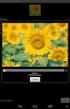 MX410 a MX510 Series Uživatelská příručka Září 2014 www.lexmark.com Typ(y) přístroje: 7015 Model(y): 470, 630, 670, 675 Obsah 2 Obsah Informace o bezpečnosti...7 Informace o tiskárně...9 Vyhledání informací
MX410 a MX510 Series Uživatelská příručka Září 2014 www.lexmark.com Typ(y) přístroje: 7015 Model(y): 470, 630, 670, 675 Obsah 2 Obsah Informace o bezpečnosti...7 Informace o tiskárně...9 Vyhledání informací
XM7100 a XM7200 Series
 XM7100 a XM7200 Series Uživatelská příručka Srpen 2016 www.lexmark.com Typ(y) přístroje: 7463 Model(y): 496, 696, 896 Obsah 2 Obsah Informace o bezpečnosti...7 Konvence...7 Informace o tiskárně...9 Vyhledání
XM7100 a XM7200 Series Uživatelská příručka Srpen 2016 www.lexmark.com Typ(y) přístroje: 7463 Model(y): 496, 696, 896 Obsah 2 Obsah Informace o bezpečnosti...7 Konvence...7 Informace o tiskárně...9 Vyhledání
Stručná příručka. Stručná příručka 2013. 5 A63P-9561-01J - 1 -
 Stručná příručka 2013. 5 A63P-9561-01J - 1 - Obsah 1 Informace o tiskárně... 3 Použití ovládacího panelu tiskárny... 3 Vysvětlení světelných sekvencí na ovládacím panelu tiskárny... 4 2 Založení papíru
Stručná příručka 2013. 5 A63P-9561-01J - 1 - Obsah 1 Informace o tiskárně... 3 Použití ovládacího panelu tiskárny... 3 Vysvětlení světelných sekvencí na ovládacím panelu tiskárny... 4 2 Založení papíru
MX410, MX417, MX510, MX511, MX517
 MX410, MX417, MX510, MX511, MX517 Uživatelská příručka Červen 2017 www.lexmark.com Typ(y) přístroje: 7015 Model(y): 470, 630, 670, 675 Obsah 2 Obsah Informace o bezpečnosti...7 Konvence...7 Informace o
MX410, MX417, MX510, MX511, MX517 Uživatelská příručka Červen 2017 www.lexmark.com Typ(y) přístroje: 7015 Model(y): 470, 630, 670, 675 Obsah 2 Obsah Informace o bezpečnosti...7 Konvence...7 Informace o
h Počítač h Baterie h Napájecí šňůra h Knihy:
 Číslo dílu: 92P1924 Děkujeme, že jste si zakoupili počítač IBM ThinkPad X Series. Porovnejte položky tohoto seznamu s položkami v krabici. Pokud některá z těchto položek chybí, obraťte se na svého prodejce.
Číslo dílu: 92P1924 Děkujeme, že jste si zakoupili počítač IBM ThinkPad X Series. Porovnejte položky tohoto seznamu s položkami v krabici. Pokud některá z těchto položek chybí, obraťte se na svého prodejce.
Používání Webových služeb pro skenování v síti (operační systém Windows Vista SP2 nebo novější, Windows 7 a Windows 8)
 Používání Webových služeb pro skenování v síti (operační systém Windows Vista SP2 nebo novější, Windows 7 a Windows 8) Protokol Webových služeb umožňuje uživatelům operačního systému Windows Vista (SP2
Používání Webových služeb pro skenování v síti (operační systém Windows Vista SP2 nebo novější, Windows 7 a Windows 8) Protokol Webových služeb umožňuje uživatelům operačního systému Windows Vista (SP2
COLOR LASERJET ENTERPRISE CM4540 MFP SERIES. Průvodce instalací softwaru
 COLOR LASERJET ENTERPRISE CM4540 MFP SERIES Průvodce instalací softwaru HP Color LaserJet Enterprise CM4540 MFP Series Průvodce instalací softwaru Autorská práva a licence 2010 Copyright Hewlett-Packard
COLOR LASERJET ENTERPRISE CM4540 MFP SERIES Průvodce instalací softwaru HP Color LaserJet Enterprise CM4540 MFP Series Průvodce instalací softwaru Autorská práva a licence 2010 Copyright Hewlett-Packard
CX510, CX517. Uživatelská příručka. Typ(y) přístroje: 7527 Model(y): 636, 637
 CX510, CX517 Uživatelská příručka Červen 2017 www.lexmark.com Typ(y) přístroje: 7527 Model(y): 636, 637 Obsah 2 Obsah Informace o bezpečnosti...7 Konvence...7 Informace o tiskárně... 10 Vyhledání informací
CX510, CX517 Uživatelská příručka Červen 2017 www.lexmark.com Typ(y) přístroje: 7527 Model(y): 636, 637 Obsah 2 Obsah Informace o bezpečnosti...7 Konvence...7 Informace o tiskárně... 10 Vyhledání informací
2014 Electronics For Imaging. Informace obsažené v této publikaci jsou zahrnuty v Právním upozornění pro tento produkt.
 2014 Electronics For Imaging. Informace obsažené v této publikaci jsou zahrnuty v Právním upozornění pro tento produkt. 23 června 2014 Obsah 3 Obsah...5 Přístup k programu...5 Poštovní schránky...5 Připojování
2014 Electronics For Imaging. Informace obsažené v této publikaci jsou zahrnuty v Právním upozornění pro tento produkt. 23 června 2014 Obsah 3 Obsah...5 Přístup k programu...5 Poštovní schránky...5 Připojování
LASERJET ENTERPRISE COLOR FLOW MFP. Stručná referenční příručka M575
 LASERJET ENTERPRISE COLOR FLOW MFP Stručná referenční příručka M575 Tisk uložené úlohy Chcete-li vytisknout úlohu uloženou v paměti zařízení, použijte následující postup. 1. Na hlavní obrazovce ovládacího
LASERJET ENTERPRISE COLOR FLOW MFP Stručná referenční příručka M575 Tisk uložené úlohy Chcete-li vytisknout úlohu uloženou v paměti zařízení, použijte následující postup. 1. Na hlavní obrazovce ovládacího
příklad. 2. Informace o technické podpoře jsou na poslední straně.
 Poznámka 1. Model produktu zobrazený v této příručce je Archer C7 a slouží jako příklad. 2. Informace o technické podpoře jsou na poslední straně. Připojení hardwaru Vypněte váš modem (jestliže má záložní
Poznámka 1. Model produktu zobrazený v této příručce je Archer C7 a slouží jako příklad. 2. Informace o technické podpoře jsou na poslední straně. Připojení hardwaru Vypněte váš modem (jestliže má záložní
Barevná laserová tiskárna Uživatelská příručka
 Barevná laserová tiskárna Uživatelská příručka Typ(y) přístroje: 5062, 4916 Model(y): 210, 230, 235, n01, n02,dn1, dn2, dt1, dt2, dh1, dh2, gn1, gn2, gd1, gd2, gt1, gt2, gh1, gh2 Obsah Informace o bezpečnosti...11
Barevná laserová tiskárna Uživatelská příručka Typ(y) přístroje: 5062, 4916 Model(y): 210, 230, 235, n01, n02,dn1, dn2, dt1, dt2, dh1, dh2, gn1, gn2, gd1, gd2, gt1, gt2, gh1, gh2 Obsah Informace o bezpečnosti...11
ŘADA LASERJET ENTERPRISE M4555 MFP. Průvodce instalací softwaru
 ŘADA LASERJET ENTERPRISE M4555 MFP Průvodce instalací softwaru Řada HP LaserJet Enterprise M4555 MFP Průvodce instalací softwaru Autorská práva a licence 2011 Copyright Hewlett-Packard Development Company,
ŘADA LASERJET ENTERPRISE M4555 MFP Průvodce instalací softwaru Řada HP LaserJet Enterprise M4555 MFP Průvodce instalací softwaru Autorská práva a licence 2011 Copyright Hewlett-Packard Development Company,
4 Klávesnice Umožňuje zadávat na displeji čísla, písmena nebo symboly. 5 Odeslat Umožňuje odesílat změny v nastavení tiskárny.
 Stručná příručka Informace o tiskárně Popis ovládacího panelu tiskárny Položka 9 3 Popis 8 Displej Zobrazení možností pro skenování, kopírování, faxování a tisk, a dále stavových a chybových zpráv Kontrolka
Stručná příručka Informace o tiskárně Popis ovládacího panelu tiskárny Položka 9 3 Popis 8 Displej Zobrazení možností pro skenování, kopírování, faxování a tisk, a dále stavových a chybových zpráv Kontrolka
Xerox WorkCentre 7220 / 7225 Ovládací panel
 Xerox WorkCentre 70 / 7 Ovládací panel Služby dostupné na vaší sestavě tiskárny se mohou lišit. Podrobnosti týkající se služeb a nastavení najdete v uživatelské příručce. ABC DEF Nabídky GHI PQRS 7 JKL
Xerox WorkCentre 70 / 7 Ovládací panel Služby dostupné na vaší sestavě tiskárny se mohou lišit. Podrobnosti týkající se služeb a nastavení najdete v uživatelské příručce. ABC DEF Nabídky GHI PQRS 7 JKL
Zahájit skenování ze skla tiskárny nebo z automatického podavače dokumentů (ADF). Přistupovat k souborům se skeny uloženým v poštovní schránce.
 Fiery Remote Scan Program Fiery Remote Scan umožňuje spravovat skenování na serveru Fiery server a na tiskárně ze vzdáleného počítače. Prostřednictvím programu Fiery Remote Scan můžete provádět tyto akce:
Fiery Remote Scan Program Fiery Remote Scan umožňuje spravovat skenování na serveru Fiery server a na tiskárně ze vzdáleného počítače. Prostřednictvím programu Fiery Remote Scan můžete provádět tyto akce:
LASERJET PROFESSIONAL M1130/M1210 ŘADA MFP. Stručná referenční příručka
 LASERJET PROFESSIONAL M1130/M1210 ŘADA MFP Stručná referenční příručka Tisk na speciální papír, štítky nebo fólie v systému Windows 1. V nabídce Soubor v softwarovém programu klikněte na položku Tisk.
LASERJET PROFESSIONAL M1130/M1210 ŘADA MFP Stručná referenční příručka Tisk na speciální papír, štítky nebo fólie v systému Windows 1. V nabídce Soubor v softwarovém programu klikněte na položku Tisk.
Xerox ColorQube 8700 / 8900 Ovládací panel
 Ovládací panel Služby dostupné na vaší sestavě tiskárny se mohou lišit. Podrobnosti týkající se služeb a nastavení najdete v uživatelské příručce. 3 5 Uvolnění přístupových dvířek k inkoustu Nabídky 7
Ovládací panel Služby dostupné na vaší sestavě tiskárny se mohou lišit. Podrobnosti týkající se služeb a nastavení najdete v uživatelské příručce. 3 5 Uvolnění přístupových dvířek k inkoustu Nabídky 7
IRIScan Anywhere 5. Scan anywhere, go paperless! PDF. Mobile scanner & OCR software. for Windows and Mac
 IRIScan Anywhere 5 PDF Scan anywhere, go paperless! for Windows and Mac Mobile scanner & OCR software Začínáme Tato stručná uživatelská příručka vám pomůže začít používat produkt IRIScan TM Anywhere 5.
IRIScan Anywhere 5 PDF Scan anywhere, go paperless! for Windows and Mac Mobile scanner & OCR software Začínáme Tato stručná uživatelská příručka vám pomůže začít používat produkt IRIScan TM Anywhere 5.
X84-X85 Scan/Print/Copy
 X84-X85 Scan/Print/Copy Začínáme Červen 2002 www.lexmark.com Prohlášení o kompatibilitě komise FCC (Federal Communications Commission) Tento produkt vyhovuje omezením kladeným na digitální zařízení třídy
X84-X85 Scan/Print/Copy Začínáme Červen 2002 www.lexmark.com Prohlášení o kompatibilitě komise FCC (Federal Communications Commission) Tento produkt vyhovuje omezením kladeným na digitální zařízení třídy
CX410 Series. Uživatelská příručka. Typ(y) přístroje: 7527 Model(y): 415, 436
 CX410 Series Uživatelská příručka Září 2014 www.lexmark.com Typ(y) přístroje: 7527 Model(y): 415, 436 Obsah 2 Obsah Informace o bezpečnosti...7 Informace o tiskárně...9 Vyhledání informací o tiskárně...9
CX410 Series Uživatelská příručka Září 2014 www.lexmark.com Typ(y) přístroje: 7527 Model(y): 415, 436 Obsah 2 Obsah Informace o bezpečnosti...7 Informace o tiskárně...9 Vyhledání informací o tiskárně...9
ZAČNĚTE ZDE. Bezdrátové USB Kabelové. Chcete tiskárnu připojit k bezdrátové síti? Přejděte do části Instalace a nastavení bezdrátového připojení.
 ZAČNĚTE ZDE Odpovíte-li na některou z otázek ano, přejděte do příslušné části, kde najdete pokyny k instalaci a připojení. Chcete tiskárnu připojit k bezdrátové síti? Přejděte do části Instalace a nastavení
ZAČNĚTE ZDE Odpovíte-li na některou z otázek ano, přejděte do příslušné části, kde najdete pokyny k instalaci a připojení. Chcete tiskárnu připojit k bezdrátové síti? Přejděte do části Instalace a nastavení
CS510de. Uživatelská příručka. Typ(y) přístroje: 5027 Model(y): 630
 CS510de Uživatelská příručka Září 2014 www.lexmark.com Typ(y) přístroje: 5027 Model(y): 630 Obsah 2 Obsah Informace o bezpečnosti...6 Informace o tiskárně...8 Vyhledání informací o tiskárně...8 Výběr umístění
CS510de Uživatelská příručka Září 2014 www.lexmark.com Typ(y) přístroje: 5027 Model(y): 630 Obsah 2 Obsah Informace o bezpečnosti...6 Informace o tiskárně...8 Vyhledání informací o tiskárně...8 Výběr umístění
Stručná příručka. Stručná příručka 2013. 5 A63N-9561-01J - 1 -
 Stručná příručka 2013. 5 A63N-9561-01J - 1 - Obsah 1 Informace o tiskárně... 3 Pomocí ovládacího panelu tiskárny... 3 Popis barev indikátoru kontrolek tlačítka Spánek... 4 Nastavení formátu a typu papíru...
Stručná příručka 2013. 5 A63N-9561-01J - 1 - Obsah 1 Informace o tiskárně... 3 Pomocí ovládacího panelu tiskárny... 3 Popis barev indikátoru kontrolek tlačítka Spánek... 4 Nastavení formátu a typu papíru...
Tato stručná uživatelská příručka vám pomůže začít používat produkt IRIScan TM Mouse 2.
 Tato stručná uživatelská příručka vám pomůže začít používat produkt IRIScan TM Mouse 2. Popisy uvedené v této příručce jsou založeny na operačních systémech Windows 7 a Mac OS X Mountain Lion. Přečtěte
Tato stručná uživatelská příručka vám pomůže začít používat produkt IRIScan TM Mouse 2. Popisy uvedené v této příručce jsou založeny na operačních systémech Windows 7 a Mac OS X Mountain Lion. Přečtěte
Xerox WorkCentre 5845 / 5855 / 5865 / 5875 / 5890 Ovládací panel
 8 / 8 / 86 / 87 / 890 Ovládací panel Služby dostupné na vaší sestavě tiskárny se mohou lišit. Podrobnosti týkající se služeb a nastavení najdete v uživatelské příručce. ABC DEF Nabídky GHI PQRS 7 JKL TUV
8 / 8 / 86 / 87 / 890 Ovládací panel Služby dostupné na vaší sestavě tiskárny se mohou lišit. Podrobnosti týkající se služeb a nastavení najdete v uživatelské příručce. ABC DEF Nabídky GHI PQRS 7 JKL TUV
Stručná příručka. www.lexmark.com
 Stručná příručka www.lexmark.com Obsah Informace o tiskárně...4 Použití ovládacího panelu tiskárny...4 Vysvětlení světelných sekvencí na ovládacím panelu tiskárny...5 Používání vestavěného webového serveru...8
Stručná příručka www.lexmark.com Obsah Informace o tiskárně...4 Použití ovládacího panelu tiskárny...4 Vysvětlení světelných sekvencí na ovládacím panelu tiskárny...5 Používání vestavěného webového serveru...8
Uzivatelská pr rucka D 16G. Twain Ovladac
 Uzivatelská pr rucka D 16G Twain Ovladac Obsah Obsah 1 Nastavení skenování s PC 2 Připojení k počítači 2.1 Typy připojení... 2-1 Připojení k paralelnímu portu...2-1 Připojení k portu USB...2-1 2.2 Připojení
Uzivatelská pr rucka D 16G Twain Ovladac Obsah Obsah 1 Nastavení skenování s PC 2 Připojení k počítači 2.1 Typy připojení... 2-1 Připojení k paralelnímu portu...2-1 Připojení k portu USB...2-1 2.2 Připojení
Network Video Recorder Uživatelský manuál
 Network Video Recorder Uživatelský manuál Naskenujte QR kód a klikněte na odkaz pro více informací. NVR Lite & Pro Series QSG NVR Ultra Series QSG Toolbox: http://www.dahuasecurity.com/tools.html 1 Vítejte
Network Video Recorder Uživatelský manuál Naskenujte QR kód a klikněte na odkaz pro více informací. NVR Lite & Pro Series QSG NVR Ultra Series QSG Toolbox: http://www.dahuasecurity.com/tools.html 1 Vítejte
Send Driver. Příručka správce
 Send Driver Příručka správce Leden 2013 www.lexmark.com Přehled 2 Přehled Pomocí aplikace Send Driver lze snadno získat ovladač tiskárny pro určitý model. Aplikace vám zašle e-mail s pokyny k instalaci
Send Driver Příručka správce Leden 2013 www.lexmark.com Přehled 2 Přehled Pomocí aplikace Send Driver lze snadno získat ovladač tiskárny pro určitý model. Aplikace vám zašle e-mail s pokyny k instalaci
Instalace. Bezdrátový přístupový bod NETGEAR 802.11ac WAC120. Obsah balení. NETGEAR, Inc. 350 East Plumeria Drive San Jose, CA 95134 USA.
 Ochranné známky NETGEAR, logo NETGEAR a Connect with Innovation jsou obchodní známky nebo registrované obchodní známky společnosti NETGEAR, Inc. v USA a jiných zemích. Informace zde uvedené podléhají změnám
Ochranné známky NETGEAR, logo NETGEAR a Connect with Innovation jsou obchodní známky nebo registrované obchodní známky společnosti NETGEAR, Inc. v USA a jiných zemích. Informace zde uvedené podléhají změnám
DiskStation. Stručná instalační příručka. ID dokumentu: Synology_QIG_2bayCL_
 DiskStation Stručná instalační příručka ID dokumentu: Synology_QIG_2bayCL_20101028 BEZPEČNOSTNÍ POKYNY Před použitím si pozorně přečtěte tyto bezpečnostní pokyny a uschovejte tuto příručku na bezpečném
DiskStation Stručná instalační příručka ID dokumentu: Synology_QIG_2bayCL_20101028 BEZPEČNOSTNÍ POKYNY Před použitím si pozorně přečtěte tyto bezpečnostní pokyny a uschovejte tuto příručku na bezpečném
Paměťové moduly Uživatelská příručka
 Paměťové moduly Uživatelská příručka Copyright 2009 Hewlett-Packard Development Company, L.P. Informace uvedené v této příručce se mohou změnit bez předchozího upozornění. Jediné záruky na produkty a služby
Paměťové moduly Uživatelská příručka Copyright 2009 Hewlett-Packard Development Company, L.P. Informace uvedené v této příručce se mohou změnit bez předchozího upozornění. Jediné záruky na produkty a služby
Průvodce instalací softwaru
 Průvodce instalací softwaru Tato příručka vysvětluje, jak nainstalovat software přes USB nebo síťové připojení. Síťové připojení není k dispozici pro modely SP 200/200S/203S/203SF/204SF. Postup instalace
Průvodce instalací softwaru Tato příručka vysvětluje, jak nainstalovat software přes USB nebo síťové připojení. Síťové připojení není k dispozici pro modely SP 200/200S/203S/203SF/204SF. Postup instalace
Inteligentní WiFi router R6200v2 Instalační příručka
 Ochranné známky NETGEAR, logo NETGEAR a Connect with Innovation jsou ochranné známky nebo registrované ochranné známky společnosti NETGEAR, Inc. ve Spojených státech a jiných zemích. Informace mohou být
Ochranné známky NETGEAR, logo NETGEAR a Connect with Innovation jsou ochranné známky nebo registrované ochranné známky společnosti NETGEAR, Inc. ve Spojených státech a jiných zemích. Informace mohou být
Bezdrátový router AC1750 Smart
 Ochranné známky NETGEAR, logo NETGEAR a Connect with Innovation jsou obchodní známky nebo registrované obchodní známky společnosti NETGEAR, Inc. ve Spojených státech a jiných zemích. Informace mohou být
Ochranné známky NETGEAR, logo NETGEAR a Connect with Innovation jsou obchodní známky nebo registrované obchodní známky společnosti NETGEAR, Inc. ve Spojených státech a jiných zemích. Informace mohou být
350 Series. Řešení problémů s instalací
 350 Series Řešení problémů s instalací Květen 2006 www.lexmark.com Lexmark a Lexmark se znakem diamantu jsou ochranné známky společnosti Lexmark International, Inc., registrované ve Spojených státech a
350 Series Řešení problémů s instalací Květen 2006 www.lexmark.com Lexmark a Lexmark se znakem diamantu jsou ochranné známky společnosti Lexmark International, Inc., registrované ve Spojených státech a
Xerox ColorQube 9301 / 9302 / 9303 Ovládací panel
 Xerox ColorQube 90 / 90 / 90 Ovládací panel Služby dostupné na vaší sestavě tiskárny se mohou lišit. Podrobnosti týkající se služeb a nastavení najdete v uživatelské příručce.? Nabídky GHI PRS ABC JKL
Xerox ColorQube 90 / 90 / 90 Ovládací panel Služby dostupné na vaší sestavě tiskárny se mohou lišit. Podrobnosti týkající se služeb a nastavení najdete v uživatelské příručce.? Nabídky GHI PRS ABC JKL
Aplikace Capture Pro. Referenční příručka. A-61640_cs
 Aplikace Capture Pro Referenční příručka A-61640_cs Začínáme s aplikací Kodak Capture Pro Tato příručka obsahuje jednoduché postupy pro rychlé zahájení práce, včetně instalace a spuštění aplikace Kodak
Aplikace Capture Pro Referenční příručka A-61640_cs Začínáme s aplikací Kodak Capture Pro Tato příručka obsahuje jednoduché postupy pro rychlé zahájení práce, včetně instalace a spuštění aplikace Kodak
VÝSTRAHA NEBEZPEČÍ ÚRAZU:
 Stránka 1 z 19 Zakládání do zásobníku na 250 nebo 550 listů VÝSTRAHA NEBEZPEČÍ ÚRAZU: Chcete-li snížit riziko nestability zařízení, vkládejte papír do jednotlivých zásobníků samostatně. Všechny ostatní
Stránka 1 z 19 Zakládání do zásobníku na 250 nebo 550 listů VÝSTRAHA NEBEZPEČÍ ÚRAZU: Chcete-li snížit riziko nestability zařízení, vkládejte papír do jednotlivých zásobníků samostatně. Všechny ostatní
IRISPen Air 7. Stručná uživatelská příručka. (ios)
 IRISPen Air 7 Stručná uživatelská příručka (ios) Tato stručná uživatelská příručka vám pomůže začít používat produkt IRISPen TM Air 7. Přečtěte si tuto příručku před zahájením práce s tímto skenerem a
IRISPen Air 7 Stručná uživatelská příručka (ios) Tato stručná uživatelská příručka vám pomůže začít používat produkt IRISPen TM Air 7. Přečtěte si tuto příručku před zahájením práce s tímto skenerem a
ThinkPad Wireless WAN Card. Stručná úvodní příručka
 ThinkPad Wireless WAN Card Stručná úvodní příručka Kapitola 1. Popis produktu Pokud váš počítač ThinkPad podporuje kartu bezdrátové sítě WAN (Wide Area Network), můžete tuto kartu bezdrátové sítě WAN
ThinkPad Wireless WAN Card Stručná úvodní příručka Kapitola 1. Popis produktu Pokud váš počítač ThinkPad podporuje kartu bezdrátové sítě WAN (Wide Area Network), můžete tuto kartu bezdrátové sítě WAN
Návod k nastavení uvolnění tisku
 Návod k nastavení uvolnění tisku OBSAH O TOMTO NÁVODU.................................................................................... 2 FUNKCE UVOLNĚNÍ TISKU.............................................................................
Návod k nastavení uvolnění tisku OBSAH O TOMTO NÁVODU.................................................................................... 2 FUNKCE UVOLNĚNÍ TISKU.............................................................................
Verze 1.0 12/09. Xerox WorkCentre 5735/5740/5745/5755/5765/5775/ 5790 Začínáme
 Verze 1.0 12/09 Xerox WorkCentre 5735/5740/5745/5755/5765/5775/ 5790 2009 Xerox Corporation. Všechna práva vyhrazena. Nepublikovaná práva jsou vyhrazena v rámci autorských práv platných v USA. Obsah této
Verze 1.0 12/09 Xerox WorkCentre 5735/5740/5745/5755/5765/5775/ 5790 2009 Xerox Corporation. Všechna práva vyhrazena. Nepublikovaná práva jsou vyhrazena v rámci autorských práv platných v USA. Obsah této
Copyright 2006 Hewlett-Packard Development Company, L.P.
 Paměťové moduly Copyright 2006 Hewlett-Packard Development Company, L.P. Informace uvedené v této příručce se mohou změnit bez předchozího upozornění. Jediné záruky na produkty a služby společnosti HP
Paměťové moduly Copyright 2006 Hewlett-Packard Development Company, L.P. Informace uvedené v této příručce se mohou změnit bez předchozího upozornění. Jediné záruky na produkty a služby společnosti HP
Zahájit skenování ze skla tiskárny nebo z automatického podavače dokumentů (ADF). Přistupovat k souborům se skeny uloženým v poštovní schránce.
 Fiery Remote Scan Program Fiery Remote Scan umožňuje spravovat skenování na Fiery server a na tiskárně ze vzdáleného počítače. Prostřednictvím programu Fiery Remote Scan můžete provádět tyto akce: Zahájit
Fiery Remote Scan Program Fiery Remote Scan umožňuje spravovat skenování na Fiery server a na tiskárně ze vzdáleného počítače. Prostřednictvím programu Fiery Remote Scan můžete provádět tyto akce: Zahájit
FAX 1190L Příručka uživatele programů
 FAX 1190L Příručka uživatele programů Před používáním přístroje si důkladně pročtěte tento manuál a uchovejte jej pro případné pozdější dotazy. Pro zajištění bezpečného a správného používání si pročtěte
FAX 1190L Příručka uživatele programů Před používáním přístroje si důkladně pročtěte tento manuál a uchovejte jej pro případné pozdější dotazy. Pro zajištění bezpečného a správného používání si pročtěte
Příručka nastavení funkcí snímání
 Příručka nastavení funkcí snímání WorkCentre M123/M128 WorkCentre Pro 123/128 701P42171_CS 2004. Všechna práva vyhrazena. Uplatňovaná ochrana autorských práv se vztahuje na všechny formy a záležitosti
Příručka nastavení funkcí snímání WorkCentre M123/M128 WorkCentre Pro 123/128 701P42171_CS 2004. Všechna práva vyhrazena. Uplatňovaná ochrana autorských práv se vztahuje na všechny formy a záležitosti
Paměťové moduly. Uživatelská příručka
 Paměťové moduly Uživatelská příručka Copyright 2007 Hewlett-Packard Development Company, L.P. Informace uvedené v této příručce se mohou změnit bez předchozího upozornění. Jediné záruky na produkty a služby
Paměťové moduly Uživatelská příručka Copyright 2007 Hewlett-Packard Development Company, L.P. Informace uvedené v této příručce se mohou změnit bez předchozího upozornění. Jediné záruky na produkty a služby
Paměťové moduly. Uživatelská příručka
 Paměťové moduly Uživatelská příručka Copyright 2006 Hewlett-Packard Development Company, L.P. Informace uvedené v této příručce se mohou změnit bez předchozího upozornění. Jediné záruky na produkty a služby
Paměťové moduly Uživatelská příručka Copyright 2006 Hewlett-Packard Development Company, L.P. Informace uvedené v této příručce se mohou změnit bez předchozího upozornění. Jediné záruky na produkty a služby
DP-G321AirPlus TM G bezdrátový víceportový tiskový server. Napájecí adaptér 5 V ss, 2.5 A
 Toto zařízení lze nakonfigurovat pomocí libovolného aktuálního webového prohlížeče, např. Internet Explorer 6 nebo Netscape Navigator 7.0 Než začnete AirPlus G 802.11g/2.4 GHz bezdrátový víceportový tiskový
Toto zařízení lze nakonfigurovat pomocí libovolného aktuálního webového prohlížeče, např. Internet Explorer 6 nebo Netscape Navigator 7.0 Než začnete AirPlus G 802.11g/2.4 GHz bezdrátový víceportový tiskový
M5100 Series. Uživatelská příručka. Důležité: Klepněte zde před zahájením používání této příručky. Typ(y) přístroje: 4063 Model(y): 29E, 49E, 69E
 M5100 Series Uživatelská příručka Důležité: Klepněte zde před zahájením používání této příručky. Říjen 2014 www.lexmark.com Typ(y) přístroje: 4063 Model(y): 29E, 49E, 69E Obsah 2 Obsah Informace o bezpečnosti...5
M5100 Series Uživatelská příručka Důležité: Klepněte zde před zahájením používání této příručky. Říjen 2014 www.lexmark.com Typ(y) přístroje: 4063 Model(y): 29E, 49E, 69E Obsah 2 Obsah Informace o bezpečnosti...5
Instalace. Bezdrátový přístupový bod NETGEAR 802.11ac WAC120. Obsah balení. NETGEAR, Inc. 350 East Plumeria Drive San Jose, CA 95134 USA.
 Ochranné známky NETGEAR, logo NETGEAR a Connect with Innovation jsou obchodní známky nebo registrované obchodní známky společnosti NETGEAR, Inc. v USA a jiných zemích. Informace zde uvedené podléhají změnám
Ochranné známky NETGEAR, logo NETGEAR a Connect with Innovation jsou obchodní známky nebo registrované obchodní známky společnosti NETGEAR, Inc. v USA a jiných zemích. Informace zde uvedené podléhají změnám
Zakládání papíru do standardního zásobníku na 250 listů
 Rychlé reference Zakládání papíru a zvláštních médií Tato část vysvětluje, jak založit papír do zásobníků na 250 a 550 listů a do ručního podavače. Obsahuje také informace o nastavení formátu a typu papíru.
Rychlé reference Zakládání papíru a zvláštních médií Tato část vysvětluje, jak založit papír do zásobníků na 250 a 550 listů a do ručního podavače. Obsahuje také informace o nastavení formátu a typu papíru.
Provozní pokyny Aplikační stránky
 Před použitím tohoto zařízení si důkladně přečtěte tento manuál a mějte jej po ruce pro budoucí použití. Provozní pokyny Aplikační stránky OBSAH Jak číst tuto příručku...2 Použité symboly...2 Vyloučení
Před použitím tohoto zařízení si důkladně přečtěte tento manuál a mějte jej po ruce pro budoucí použití. Provozní pokyny Aplikační stránky OBSAH Jak číst tuto příručku...2 Použité symboly...2 Vyloučení
Uživatelská příručka tiskárny 6500 Series
 Uživatelská příručka tiskárny 6500 Series Květen 2007 www.lexmark.com Informace o bezpečnosti Používejte výhradně zdroj napájení a napájecí kabel dodávané spolu s výrobkem nebo odpovídající náhradní zdroj
Uživatelská příručka tiskárny 6500 Series Květen 2007 www.lexmark.com Informace o bezpečnosti Používejte výhradně zdroj napájení a napájecí kabel dodávané spolu s výrobkem nebo odpovídající náhradní zdroj
Software Capture Pro. Začínáme. A-61640_cs
 Software Capture Pro Začínáme A-61640_cs Začínáme se softwarem Kodak Capture Pro Software a Capture Pro Limited Edition Instalace softwaru: Kodak Capture Pro Software a Network Edition... 1 Instalace softwaru:
Software Capture Pro Začínáme A-61640_cs Začínáme se softwarem Kodak Capture Pro Software a Capture Pro Limited Edition Instalace softwaru: Kodak Capture Pro Software a Network Edition... 1 Instalace softwaru:
Velmi lehká dokovací stanice HP 2400/2500 Uživatelská příručka
 Velmi lehká dokovací stanice HP 2400/2500 Uživatelská příručka Copyright 2007 Hewlett-Packard Development Company, L.P. Microsoft je registrovaná ochranná známka Microsoft Corporation v USA. Informace
Velmi lehká dokovací stanice HP 2400/2500 Uživatelská příručka Copyright 2007 Hewlett-Packard Development Company, L.P. Microsoft je registrovaná ochranná známka Microsoft Corporation v USA. Informace
Průvodce instalací software
 Průvodce instalací software Tato příručka vysvětluje, jak nainstalovat software přes USB nebo síťové připojení. Síťové připojení není k dispozici pro modely SP 200/200S/203S/203SF/204SF. Chcete-li ručně
Průvodce instalací software Tato příručka vysvětluje, jak nainstalovat software přes USB nebo síťové připojení. Síťové připojení není k dispozici pro modely SP 200/200S/203S/203SF/204SF. Chcete-li ručně
Zásobník 5 (volitelný) Zásobník 6 (vkladač) (volitelný) Ovládací panel. Vysokoobjemový finišer (volitelný) Ovládací panel
 Xerox ColorQube 90/90/90 Základní informace o přístroji Základní informace o přístroji Funkce V závislosti na konfiguraci může přístroj poskytovat následující funkce: 8 Kopírování E-mail Internetový fax
Xerox ColorQube 90/90/90 Základní informace o přístroji Základní informace o přístroji Funkce V závislosti na konfiguraci může přístroj poskytovat následující funkce: 8 Kopírování E-mail Internetový fax
IRISPen Air 7. Stručná uživatelská příručka. (Android)
 IRISPen Air 7 Stručná uživatelská příručka (Android) Tato stručná uživatelská příručka vám pomůže začít používat produkt IRISPen Air TM 7. Přečtěte si tuto příručku před zahájením práce s tímto skenerem
IRISPen Air 7 Stručná uživatelská příručka (Android) Tato stručná uživatelská příručka vám pomůže začít používat produkt IRISPen Air TM 7. Přečtěte si tuto příručku před zahájením práce s tímto skenerem
ZyWALL USG 2000 Komplexní internetový firewall
 Komplexní internetový firewall Příručka k rychlé instalaci ZLD 2.20 19.7.2010 Kde jsou k nahlédnutí certifikace výrobku 1. Přejděte na adresu http://www.zyxel.com/. 2. Na domovské stránce ZyXEL zvolte
Komplexní internetový firewall Příručka k rychlé instalaci ZLD 2.20 19.7.2010 Kde jsou k nahlédnutí certifikace výrobku 1. Přejděte na adresu http://www.zyxel.com/. 2. Na domovské stránce ZyXEL zvolte
Bezdrátový router AC1600 Smart
 Ochranné známky NETGEAR, logo NETGEAR a Connect with Innovation jsou obchodní známky nebo registrované obchodní známky společnosti NETGEAR, Inc. ve Spojených státech a jiných zemích. Informace mohou být
Ochranné známky NETGEAR, logo NETGEAR a Connect with Innovation jsou obchodní známky nebo registrované obchodní známky společnosti NETGEAR, Inc. ve Spojených státech a jiných zemích. Informace mohou být
Aktualizace softwaru Uživatelská příručka
 Aktualizace softwaru Uživatelská příručka Copyright 2008 Hewlett-Packard Development Company, L.P. Windows je ochranná známka Microsoft Corporation registrovaná v USA. Informace uvedené v této příručce
Aktualizace softwaru Uživatelská příručka Copyright 2008 Hewlett-Packard Development Company, L.P. Windows je ochranná známka Microsoft Corporation registrovaná v USA. Informace uvedené v této příručce
Paměťové moduly. Uživatelská příručka
 Paměťové moduly Uživatelská příručka Copyright 2006 Hewlett-Packard Development Company, L.P. Informace uvedené v této příručce se mohou změnit bez předchozího upozornění. Jediné záruky na produkty a služby
Paměťové moduly Uživatelská příručka Copyright 2006 Hewlett-Packard Development Company, L.P. Informace uvedené v této příručce se mohou změnit bez předchozího upozornění. Jediné záruky na produkty a služby
MS510 a MS610 Series. Uživatelská příručka. Důležité: Klepněte zde před zahájením používání této příručky.
 MS510 a MS610 Series Uživatelská příručka Důležité: Klepněte zde před zahájením používání této příručky. Září 2014 www.lexmark.com Typ(y) přístroje: 4514 Model(y): 630, 635, 646 Obsah 2 Obsah Informace
MS510 a MS610 Series Uživatelská příručka Důležité: Klepněte zde před zahájením používání této příručky. Září 2014 www.lexmark.com Typ(y) přístroje: 4514 Model(y): 630, 635, 646 Obsah 2 Obsah Informace
Řada X46x Uživatelská příručka Březen 2012 www.lexmark.com
 Řada X46x Uživatelská příručka Březen 2012 www.lexmark.com Typ(y) přístroje: 7014, 4569, 4570 Model(y): 431, 636, 63W, n01, n02, g01, g02, n11, n12, g11, g12, hn1, hn2, wh1, wh2 Obsah 2 Obsah Bezpečnostní
Řada X46x Uživatelská příručka Březen 2012 www.lexmark.com Typ(y) přístroje: 7014, 4569, 4570 Model(y): 431, 636, 63W, n01, n02, g01, g02, n11, n12, g11, g12, hn1, hn2, wh1, wh2 Obsah 2 Obsah Bezpečnostní
LASERJET PRO M1530 MFP SERIES. Stručná referenční příručka
 LASERJET PRO M1530 MFP SERIES Stručná referenční příručka Tisk na zvláštní papír, štítky a průhledné fólie 1. V nabídce Soubor používaného programu klikněte na položku Tisk. 2. Vyberte produkt a pak klikněte
LASERJET PRO M1530 MFP SERIES Stručná referenční příručka Tisk na zvláštní papír, štítky a průhledné fólie 1. V nabídce Soubor používaného programu klikněte na položku Tisk. 2. Vyberte produkt a pak klikněte
Easy, Reliable & Secure. Bezdrátový router N150 (N150R)
 Easy, Reliable & Secure Bezdrátový router N150 (N150R) Ochranné známky Značky a názvy výrobků jsou ochranné známky nebo registrované ochranné známky příslušných vlastníků. Informace mohou být změněny bez
Easy, Reliable & Secure Bezdrátový router N150 (N150R) Ochranné známky Značky a názvy výrobků jsou ochranné známky nebo registrované ochranné známky příslušných vlastníků. Informace mohou být změněny bez
Nastavení modemu Comtrend VR-3031eu
 Nastavení modemu Comtrend VR-3031eu Bezpečnostní upozornění Zařízení neinstalujte poblíž zdroje vody, abyste zamezili nebezpečí požáru nebo úrazu elektrickým proudem. Přístroj není vhodné umístit blízko
Nastavení modemu Comtrend VR-3031eu Bezpečnostní upozornění Zařízení neinstalujte poblíž zdroje vody, abyste zamezili nebezpečí požáru nebo úrazu elektrickým proudem. Přístroj není vhodné umístit blízko
Průvodce nastavením hardwaru
 Rozbalení Odstraňte veškeré ochranné materiály. Ilustrace použité v tomto návodu se vztahují k podobnému modelu. Třebaže se od vašeho konkrétního modelu mohou lišit, způsob používání je stejný. Odstraňte
Rozbalení Odstraňte veškeré ochranné materiály. Ilustrace použité v tomto návodu se vztahují k podobnému modelu. Třebaže se od vašeho konkrétního modelu mohou lišit, způsob používání je stejný. Odstraňte
AR-5316E/5320E Online Manuál. Start Klepněte na tlačítko "Start".
 AR-56E/50E Online Manuál Start Klepněte na tlačítko "Start". Úvod Tento návod popisuje funkce digitálního multifunkčního systému AR-56E/50E v roli tiskárny. Informace o následujících tématech naleznete
AR-56E/50E Online Manuál Start Klepněte na tlačítko "Start". Úvod Tento návod popisuje funkce digitálního multifunkčního systému AR-56E/50E v roli tiskárny. Informace o následujících tématech naleznete
Obsah balení. Bezdrátový router AC1200 Model R6100 Instalační příručka
 Ochranné známky NETGEAR, logo NETGEAR a Connect with Innovation jsou obchodní známky nebo registrované obchodní známky společnosti NETGEAR, Inc. ve Spojených státech a jiných zemích. Informace mohou být
Ochranné známky NETGEAR, logo NETGEAR a Connect with Innovation jsou obchodní známky nebo registrované obchodní známky společnosti NETGEAR, Inc. ve Spojených státech a jiných zemích. Informace mohou být
Upozornění před instalací
 Upozornění před instalací Když bude ze síťové kamery vycházet kouř nebo neobvyklý zápach, okamžitě ji vypněte. Neumisťujte síťovou kameru do blízkosti zdrojů tepla, například televizoru nebo trouby. Chraňte
Upozornění před instalací Když bude ze síťové kamery vycházet kouř nebo neobvyklý zápach, okamžitě ji vypněte. Neumisťujte síťovou kameru do blízkosti zdrojů tepla, například televizoru nebo trouby. Chraňte
Karty externích médií Uživatelská příručka
 Karty externích médií Uživatelská příručka Copyright 2009 Hewlett-Packard Development Company, L.P. Java je ochranná známka Sun Microsystems USA, Inc. Logo SD je ochranná známka svého vlastníka. Důležité
Karty externích médií Uživatelská příručka Copyright 2009 Hewlett-Packard Development Company, L.P. Java je ochranná známka Sun Microsystems USA, Inc. Logo SD je ochranná známka svého vlastníka. Důležité
INSTALACE MULTIFUNKČNÍHO STROJE bizhub 185
 I. Odstranění ochranných pásků a vyjmutí obrazové jednotky 1. Odstraňte ochranné pásky ze stroje. 4. Odšroubujte 2 šrouby, označené na obrázku, a vytáhněte obrazovou jednotku. - Nedotýkejte se povrchu
I. Odstranění ochranných pásků a vyjmutí obrazové jednotky 1. Odstraňte ochranné pásky ze stroje. 4. Odšroubujte 2 šrouby, označené na obrázku, a vytáhněte obrazovou jednotku. - Nedotýkejte se povrchu
